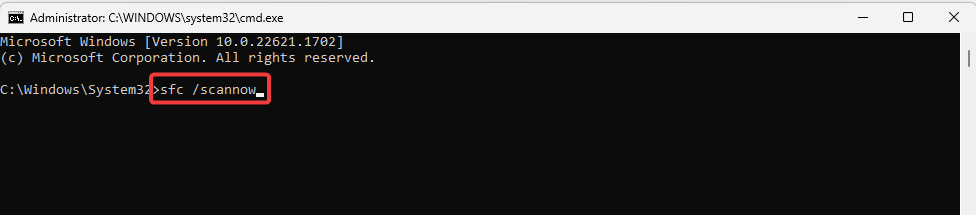Tiedoston palauttaminen varmuuskopiosta on kätevä ratkaisu
- Openwith.exe on Windowsiin liittyvä prosessi, joka on ratkaisevan tärkeä tiedostoyhdistelmien hallinnassa ja antaa käyttäjille mahdollisuuden valita sopiva ohjelma tiettyjen tiedostotyyppien avaamiseen.
- Vaikka suoritettava tiedosto on olennainen komponentti, tähän prosessiin liittyviä virheitä voi tapahtua, mikä aiheuttaa haittaa ja vaikeuttaa tiedostojen käytettävyyttä.

XASENNA NAPSAUTTAMALLA LATAA TIEDOSTOA
- Lataa ja asenna Fortect tietokoneellasi.
- Käynnistä työkalu ja Aloita skannaus
- Napsauta hiiren kakkospainikkeella Korjaus, ja korjaa se muutamassa minuutissa.
- 0 lukijat ovat jo ladanneet Fortectin tässä kuussa
Jos olet joskus yrittänyt avata tiedoston Windows-käyttöjärjestelmässä, sinun on täytynyt käyttää openwith.exe-tiedostoa. Saatat ihmetellä, miten, koska et ole tarkoituksella ajanut tällaista tiedostoa.
Tässä oppaassa tutkimme suoritettavaa tiedostoa, kerromme, että sitä käytetään, ja autamme sinua ratkaisemaan sen ympärillä olevia yleisiä virheitä.
Mikä on Openwith.exe?
Openwith.exe-suoritettava tiedosto on Windows-käyttöjärjestelmän komponentti. Se hallitsee kuinka Avaa valintaikkuna toimii, kun käyttäjä yrittää avata tiedoston, jonka tiedostotunniste on tuntematon tai tuntematon.
Openwith.exe: n ensisijainen tarkoitus on helpottaa oikean ohjelmiston valitsemista tietyn tiedostotyypin avaamiseen. Esimerkiksi OpenWith.exe käynnistää oletusasetuksen kuvankatseluohjelmisto kun kaksoisnapsautat .jpg-tiedostoa.
Suoritettavaan tiedostoon liittyviä yleisiä virheitä ovat openwith.exe ei löydy, openwith.exe-sovellusvirhe ja vioittunut tai puuttuva openWith.exe-tiedosto. Joten anna meidän näyttää sinulle, kuinka ratkaista nämä.
Kuinka korjaan openwith.exe-virheet?
Ennen kuin jatkat yksityiskohtaista vianetsintää, sinun tulee kokeilla näitä kiertotapoja:
- Käynnistä tietokone uudelleen, koska uudelleenkäynnistys voi olla tarpeeksi voimakas pienten laitehäiriöiden korjaamiseen.
- Suorita haittaohjelmatarkistus sulkeaksesi pois virustartunnasta johtuvan virheen.
- Poista ongelmallinen sovellus ja asenna se uudelleen juuri ladatusta kopiosta.
Jos yllä olevat eivät auta, jatka alla oleviin yksityiskohtaisempiin ratkaisuihin.
1. Korjaa Windowsin rekisteri
Varmuuskopioi rekisteri, ennen kuin yrität korjata mitään tai käytät kolmannen osapuolen työkaluja, jotka voivat muuttaa sen asetuksia.
Rekisteriongelmat voivat johtaa openwith.exe-ongelmiin. Vaikka voit tehdä manuaalisia muutoksia, suosittelemme käyttämään automaattista tai erikoistunut rekisterin korjausohjelmisto.
Rekisteri voi ajan myötä kehittää virheitä, rikkinäisiä linkkejä, orpoja merkintöjä ja virheellisiä tietoja, mikä vaikuttaa järjestelmän vakauteen ja suorituskykyyn. Nämä rekisterin korjaustyökalut on suunniteltu tarkistamaan ja korjaamaan Windowsin rekisterin ongelmia.
2. Suorita SFC (System File Checker) -tarkistus
- Lehdistö Windows + R avaamaan Juosta valintaikkuna.
- Tyyppi cmd ja osui Ctrl + Siirtää + Tulla sisään.

- Kirjoita alla oleva komentosarja ja paina Tulla sisään suorittaaksesi skannauksen.
sfc /scannow
- Odota, että skannaus on valmis, käynnistä tietokone uudelleen ja varmista, että se korjaa virheen.
- Mikä on Mobsync.exe ja kuinka se poistetaan käytöstä
- Kuinka ottaa Windows Update käyttöön rekisterissä [nopeat vaiheet]
- Mikä on Upfc.exe ja kuinka se poistetaan käytöstä
- 0x80131505 Microsoft Store -virhe: kuinka korjata se
- Razer Kraken -ajurit: kuinka ladata, asentaa ja päivittää
3. Palauta openwith.exe
- Käynnistä Windows-varmuuskopiotietokone ja paina Windows + E avata Tiedostonhallinta.
- Siirry alla olevalle polulle:
C:\WINDOWS\System32
- Etsi ja kopioi openwith-tiedosto mille tahansa tallennusvälineelle.

- Avaa Järjestelmä 32 polku ongelmalliseen tietokoneeseen, liitä kopioitu tiedosto ja varmista, että se korjaa ongelman.
4. Suorita järjestelmän palautus
- Lehdistö Windows + R avataksesi Suorita-valintaikkunan.
- Tyyppi rstrui ja osui Tulla sisään.

- Osuma Seuraava.

- Valitse palautuspiste ja napsauta Seuraava.

- Napsauta lopuksi Suorittaa loppuun -painiketta ja odota prosessin valmistumista.
Olemme kirjoittaneet kattavan oppaan auttamaan sinua, jos sinulla on ongelmia järjestelmän palauttamisessa.
Yleensä kun saat openwith.exe-tiedoston virheilmoituksen, saat ilmoituksen, jonka pitäisi auttaa sinua valitsemaan, mitä vianetsintämenetelmiä tai -ratkaisuja kannattaa kokeilla. Useimmissa tapauksissa löydät ratkaisun käyttämällä jotakin yllä olevista ratkaisuista.
Lopuksi haluamme kuulla sinusta. Joten, jos sinulla on kysyttävää, ota meihin yhteyttä alla olevan kommenttiosion avulla.
Onko sinulla edelleen ongelmia?
Sponsoroitu
Jos yllä olevat ehdotukset eivät ratkaisseet ongelmaasi, tietokoneessasi saattaa esiintyä vakavampia Windows-ongelmia. Suosittelemme valitsemaan all-in-one-ratkaisun, kuten Fortect korjata ongelmat tehokkaasti. Asennuksen jälkeen napsauta vain Näytä&Korjaa -painiketta ja paina sitten Aloita korjaus.